Windows 11에서 데스크톱 검색 창을 활성화 및 비활성화하는 방법
- 王林앞으로
- 2023-05-05 20:07:053283검색
Windows 11개발자 채널에는 새로운 기능이 부족하지 않습니다. 최근 새 운영 체제는 제안된 작업, 검색 하이라이트 및 파일 탐색기 탭에 대한 지원을 얻었으며 이제 회사는 "데스크톱 위젯"을 테스트하고 있습니다. DesktopSearch Box웹을 검색해 보세요. 회사는 앞으로 Windows 11 데스크톱에서 더 많은 "경량 대화형 콘텐츠"를 테스트할 계획입니다. 이 기능은 실험적이므로 공개 빌드에 포함되거나 포함되지 않을 수 있습니다. 데스크톱 검색 상자는 현재 제한된 수의 내부자만 사용할 수 있습니다. 이를 활성화하고 추가로 비활성화하는 방법은 다음과 같습니다.
Windows 11의 데스크톱 검색 상자
시작 메뉴, 작업 표시줄 검색 및 가장자리 표시줄이 사용자 요구 사항을 충족하는 기능을 제공하는 Windows 11에도 검색 표시줄이 필요합니까? 마이크로소프트는 그렇게 생각한다.
회사에서는 현재 웹 검색이 가능한 데스크톱 검색창 위젯을 탐색하고 있습니다. Bing에서 제공하는 검색 결과는 사용자가 설정한 기본 브라우저에 관계없이 Edge 브라우저에 표시됩니다.
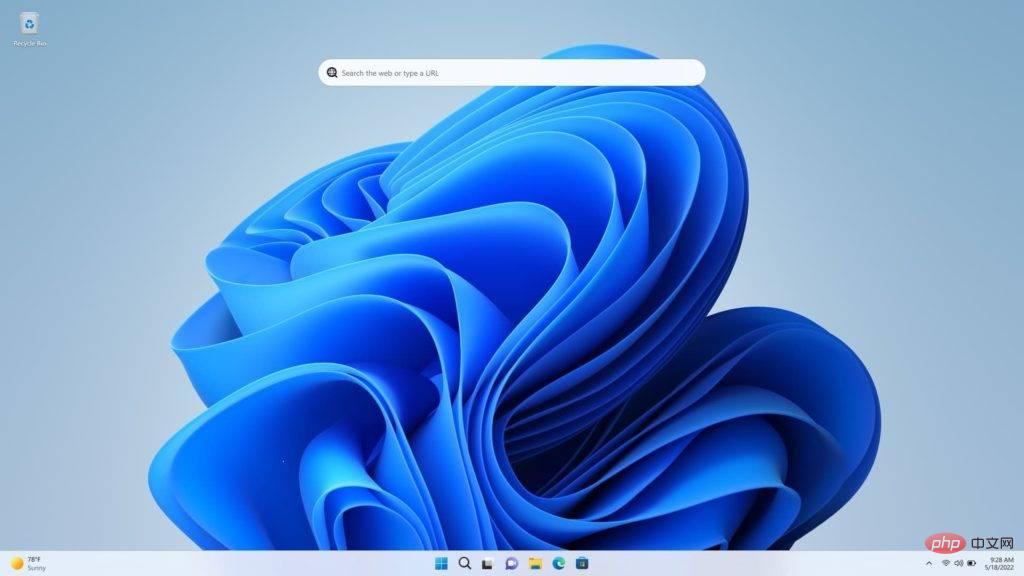
Windows 11에서 데스크톱 검색 창을 활성화하는 방법
- Github에서 Vivetool 다운로드
- zip 파일을 열고 파일을 폴더에 추출
- 경로를 복사하거나 탐색기에서 주소 복사를 텍스트로 사용 + 선택 "
- 추가 옵션 표시 "
- 체크 "
- 검색 표시"
- 완료. 처음으로 검색창을 더 쉽게 사용할 수 있도록 바탕화면에서 아이콘을 숨길 수도 있습니다.
- 검색창을 활성화한 후 작업 관리자를 열면 "프로세스" 탭 아래에 "DesktopSearchBoxCentennial" 아래에는 "DesktopSearchBoxWin32Exe.exe" 에 대한 A
- new 프로세스라는 파일이 있습니다. 사용자의 리소스를 더 많이 소비하는 것으로 알려졌습니다.
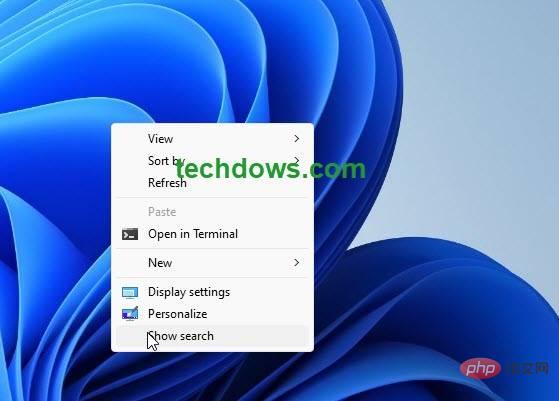 위에서 말했듯이 데스크톱 검색 창은 Bing을 검색 엔진으로 사용하며 쿼리에 대한 검색 결과는 Edge 브라우저의 별도 탭에서 열립니다.
위에서 말했듯이 데스크톱 검색 창은 Bing을 검색 엔진으로 사용하며 쿼리에 대한 검색 결과는 Edge 브라우저의 별도 탭에서 열립니다. - Windows 11에서 데스크톱 검색 상자 비활성화
Vivetool을 다운로드하고 위 단계를 사용하되 다음 명령을 실행하세요. vivetool 구성 37969115 제거 2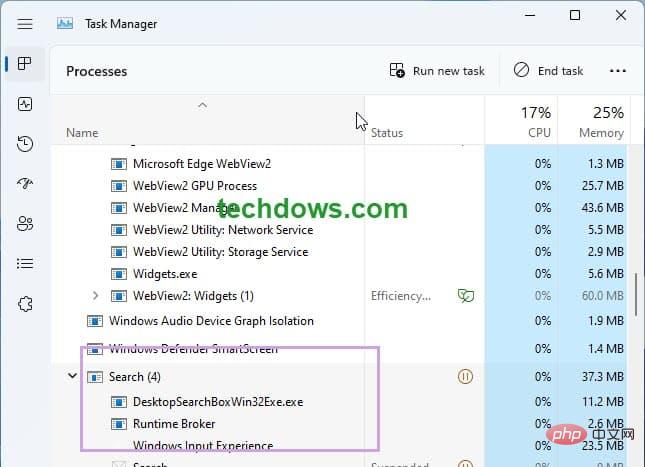 Windows를 다시 시작하거나
Windows를 다시 시작하거나
를 사용할 필요가 없는 경우 vivetool 즉, 이 기능을 사용하려면 아래 단계를 따르십시오.
- 바탕 화면의 빈 공간을 마우스 오른쪽 버튼으로 클릭
- "추가 옵션 표시"
- 선택 취소 " 검색 표시
위 내용은 Windows 11에서 데스크톱 검색 창을 활성화 및 비활성화하는 방법의 상세 내용입니다. 자세한 내용은 PHP 중국어 웹사이트의 기타 관련 기사를 참조하세요!
성명:
이 기사는 yundongfang.com에서 복제됩니다. 침해가 있는 경우 admin@php.cn으로 문의하시기 바랍니다. 삭제

